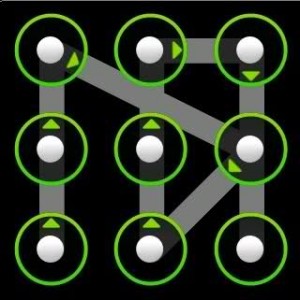Pasos para el desbloqueo del Samsung Galaxy S2
 Estos pasos que veremos a continuación te resolverán el problema si te has olvidado del patrón de bloqueo de tu Samsung Galaxy S2. también resolverán muy seguramente cualquier otro problema de falta de velocidad o inestabilidad en tu Samsung Galaxy S2. La única contra (y no menor!) que tiene el siguiente procedimiento es que borrarás toda tu información del teléfono, incluyendo mensajes, contactos y aplicaciones instaladas previamente. El Samsung Galaxy S2 quedará tal como cuando lo has comprado, limpio como de fábrica.
Estos pasos que veremos a continuación te resolverán el problema si te has olvidado del patrón de bloqueo de tu Samsung Galaxy S2. también resolverán muy seguramente cualquier otro problema de falta de velocidad o inestabilidad en tu Samsung Galaxy S2. La única contra (y no menor!) que tiene el siguiente procedimiento es que borrarás toda tu información del teléfono, incluyendo mensajes, contactos y aplicaciones instaladas previamente. El Samsung Galaxy S2 quedará tal como cuando lo has comprado, limpio como de fábrica.
Procedimiento para el Samsung Galaxy S2
Método 1:
- Apaga tu teléfono
- Presiona y mantén presionado el botón de BAJAR VOLUMEN.
- Presiona (y suelta rápidamente) el botón de POWER
- Un menú aparecerá que entre otras opciones tendrá la de CLEAR STORAGE
- Elige la opción de CLEAR STORAGE usando para ello el botón de BAJAR VOLUMEN
- Ejecuta el CLEAR STORAGE, presionando brevemente el botón de POWER
- Confirma el procedimiento con la tecla de SUBIR VOLUMEN (o cancélalo con la de BAJAR VOLUMEN)
Este primer método esperamos que resuelva el probleama del patrón bloqueado en tu Samsung Galaxy S2. Si no lo hace, tienes este segundo método:
Método 2:
- Apaga tu teléfono
- Presiona simultáneamente las teclas de SUBIR VOLUMEN, HOME y de POWER (encendido).
- Si aparece un símbolo de Samsung, sueltas el botón de POWER
- Un menú de booteo aparecerá donde usando las teclas de SUBIR y BAJAR VOLUMEN podrás moverte por las opciones, y con HOME elegir la indicada.
Cuando el proceso de HARD RESET esté terminado, tu Samsung Galaxy S2 se reiniciará, quedando «como nuevo».